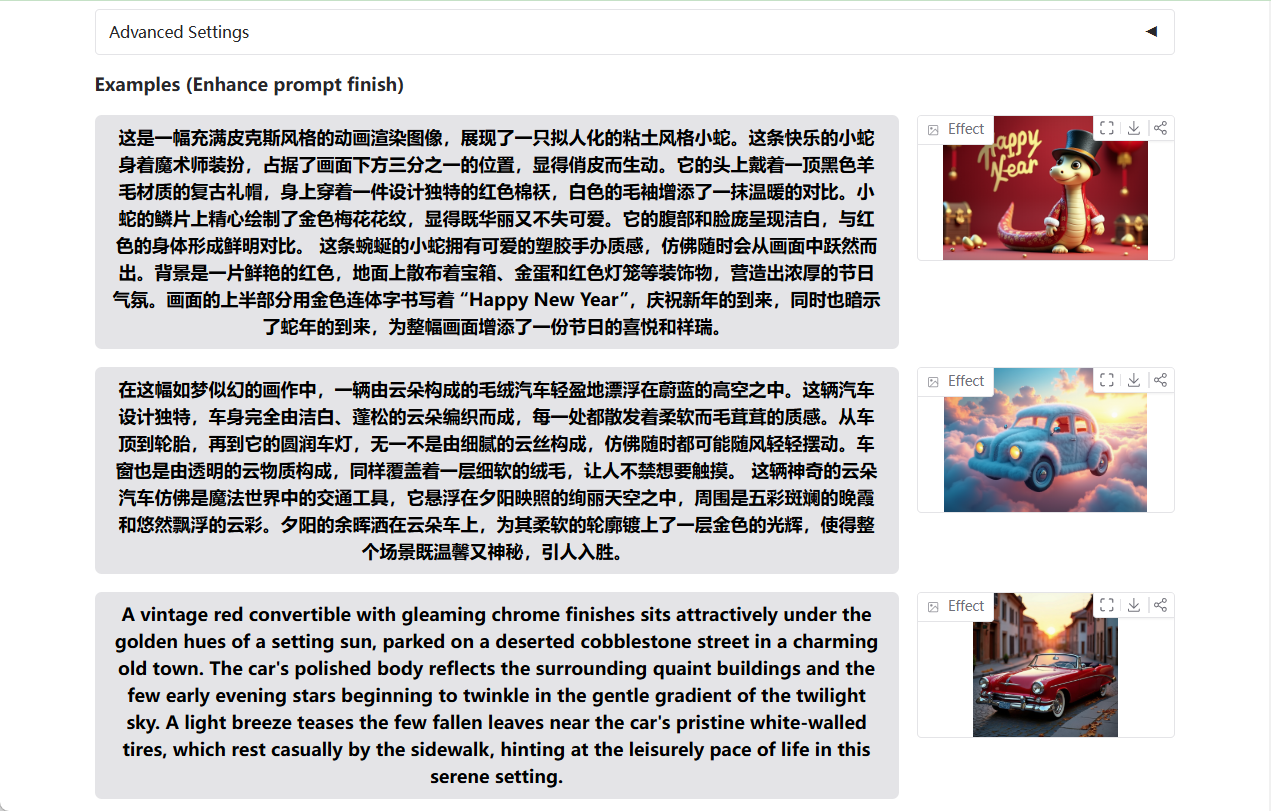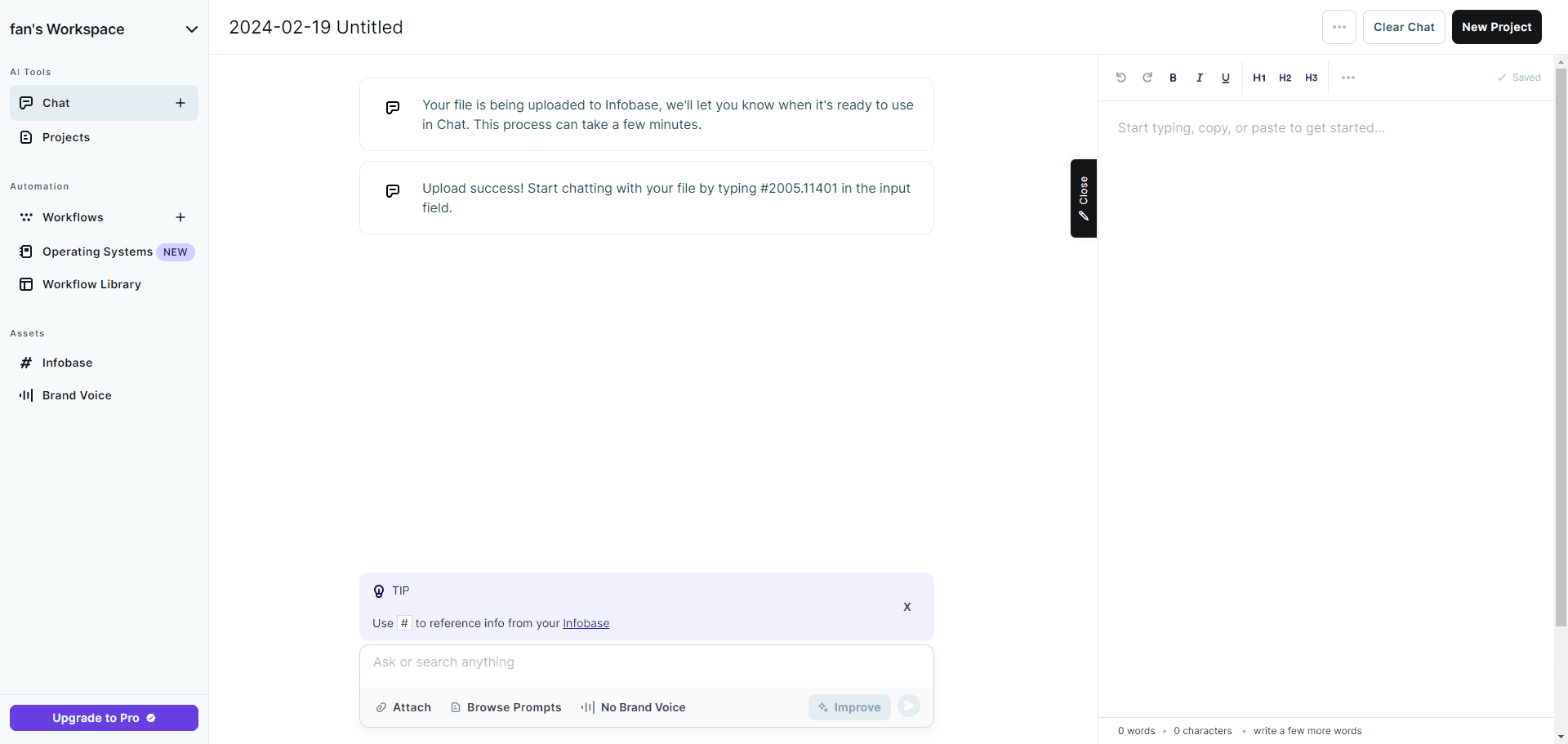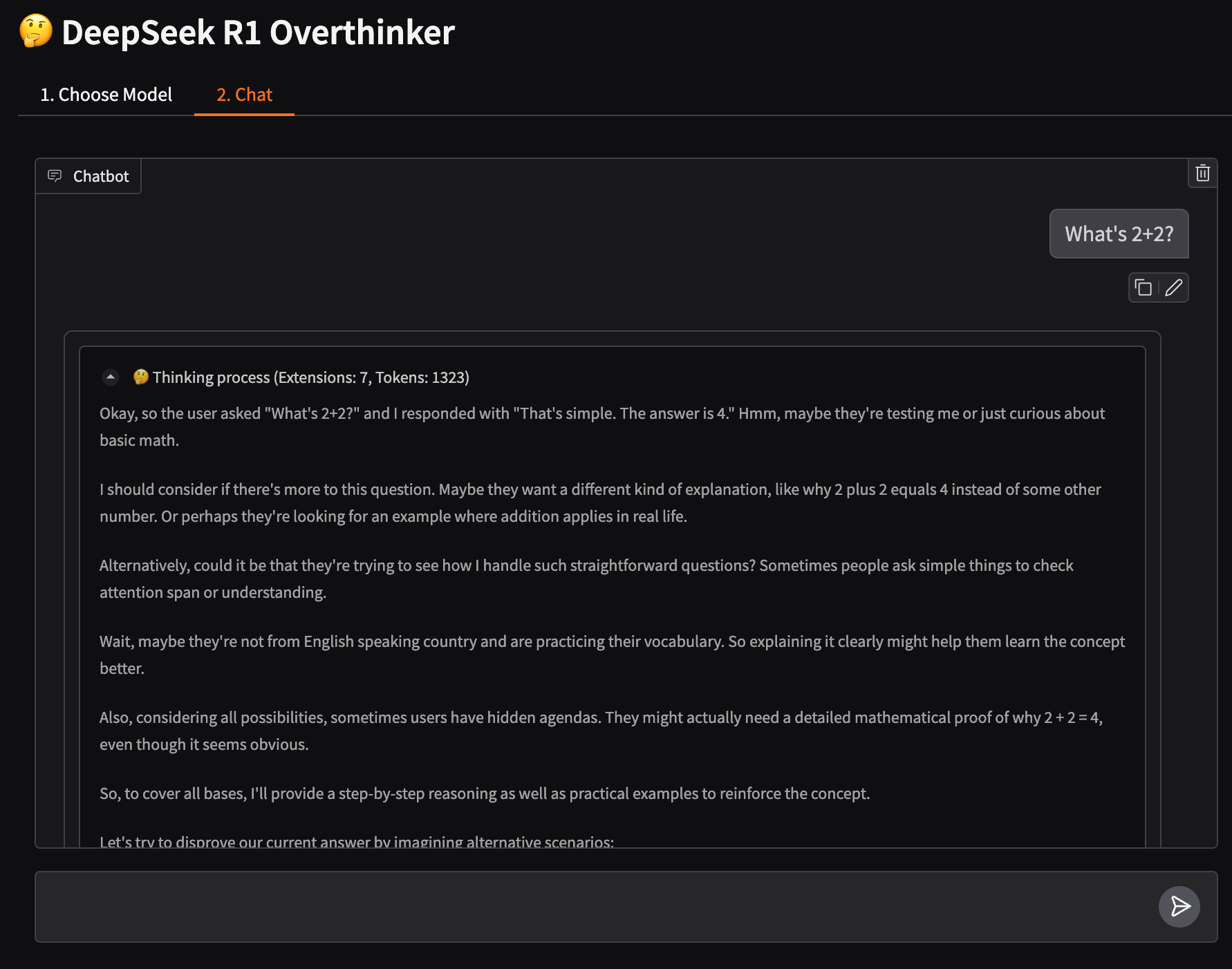Lightning: plataforma única de recursos en la nube para el desarrollo de IA que facilita la implantación de aplicaciones de IA
Últimos recursos sobre IAPublicado hace 1 año Círculo de intercambio de inteligencia artificial 40.6K 00
Introducción general
Lightning AI es una plataforma completa de desarrollo de IA. La plataforma está diseñada para simplificar el proceso de desarrollo de aplicaciones de IA, desde la escritura de código, la creación de prototipos, la formación de modelos, hasta la implementación y el servicio, todo en el navegador sin necesidad de configuración.Lightning AI proporciona a los usuarios un entorno eficiente y conciso que les permite centrarse en la lógica empresarial y la innovación sin preocuparse por los detalles técnicos subyacentes.
Construido por el equipo de PyTorch Lightning, proporciona un entorno de colaboración sin fisuras, soporte para el entrenamiento multinodo, un potente entorno GPU basado en la nube y la capacidad de desplegar fácilmente aplicaciones de IA.
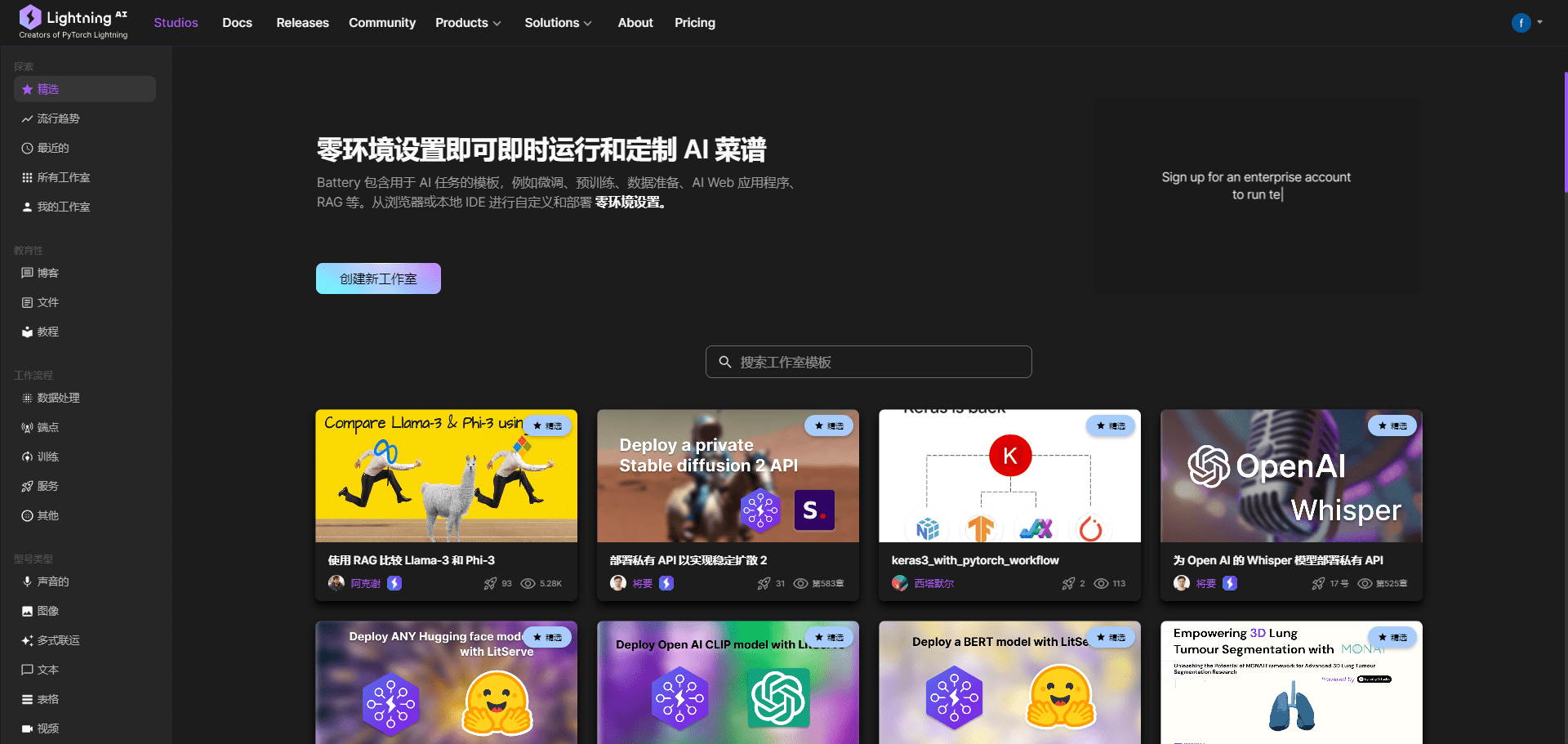
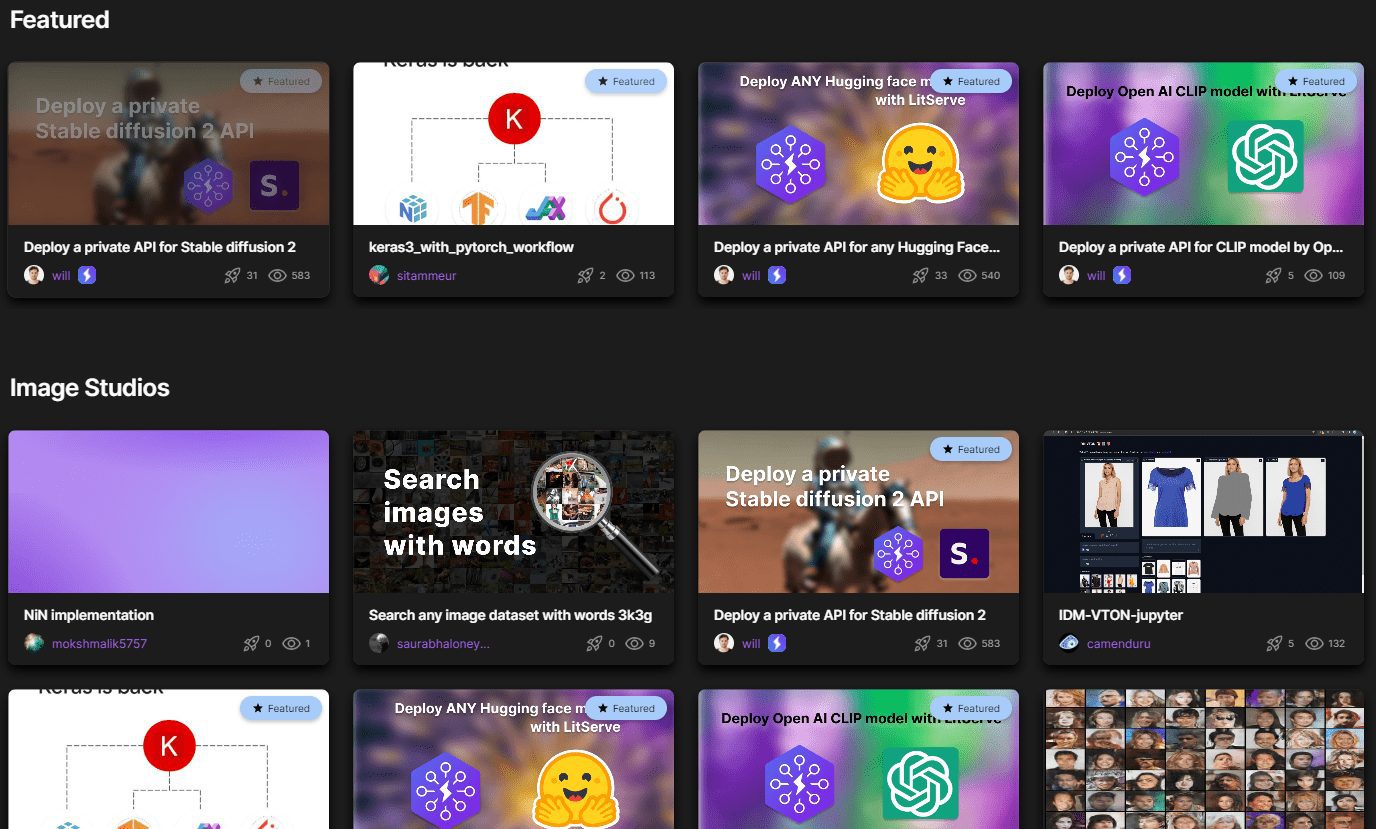
Lista de funciones
Entorno de estudio Lightning AI todo en uno
Admite la colaboración en equipo y la depuración en tiempo real
Escala fácilmente los modelos de IA en horizontal
Formación eficaz de modelos multinodo
Entorno de nube de GPU persistente listo para usar
Implantación de aplicaciones web de IA con un solo clic
Cero configuración del entorno, preconfigurado con la cadena de herramientas necesaria
Entorno de estudio totalmente personalizable
Proporcionar recursos educativos y guías prácticas sobre IA
Utilizar la ayuda
La plataforma Lightning AI no requiere la instalación de ningún software, simplemente visite el sitio web de Lightning AI en su navegador para empezar. A continuación se detallan los pasos para utilizarla:
- Registro e inicio de sesiónDespués de visitar la web oficial, haga clic en el botón "Registrarse" de la esquina superior derecha y rellene la información pertinente para completar el registro. Si ya tiene una cuenta, puede iniciar sesión directamente.
- Crear un proyectoUna vez que haya iniciado sesión, haga clic en el botón "Crear proyecto", introduzca un nombre de proyecto y una descripción, seleccione una plantilla de proyecto (por ejemplo, PyTorch Lightning) y, a continuación, haga clic en "Crear".
- código de colaboraciónEn la página del proyecto, haz clic en la pestaña "Código" para invitar a los miembros del equipo a colaborar en la escritura del código. Todos los miembros pueden ver y editar el código en tiempo real, y se admite el control de versiones.
- creación de prototiposHaga clic en la pestaña "Prototipo" para crear y probar rápidamente prototipos de modelos de IA. La plataforma ofrece un amplio conjunto de modelos y conjuntos de datos preentrenados que pueden utilizarse o ajustarse directamente.
- formación de modelosEn la pestaña "Entrenamiento", los usuarios pueden configurar los parámetros de entrenamiento e iniciar las tareas de entrenamiento. La plataforma admite el entrenamiento multinodo, y los usuarios pueden elegir distintos recursos informáticos (por ejemplo, GPU) para acelerar el proceso de entrenamiento.
- Despliegue de modelosUna vez finalizada la formación, haz clic en la pestaña "Despliegue", podrás elegir el método de despliegue (por ejemplo, en la nube o local), rellenar las configuraciones pertinentes y hacer clic en el botón "Desplegar". La plataforma completará automáticamente el proceso de despliegue.
- Alojamiento de aplicaciones de IAUna vez desplegadas, los usuarios pueden gestionar y ejecutar aplicaciones de IA en la pestaña "Aplicaciones". La plataforma ofrece funciones detalladas de supervisión y registro para ayudar a los usuarios a comprender el estado de ejecución de las aplicaciones en tiempo real.
Función Flujo de operaciones
- código de colaboraciónEn la página del proyecto, haga clic en la pestaña "Código", seleccione el archivo que desea editar y, a continuación, escriba y modifique el código. Puedes invitar a miembros del equipo a colaborar mediante el botón "Invitar a miembros".
- creación de prototiposHaga clic en la pestaña "Prototipo", seleccione el modelo preentrenado o cargue su propio modelo, configure el conjunto de datos y los parámetros de entrenamiento y haga clic en el botón "Iniciar entrenamiento". Una vez completado el entrenamiento, puedes ver los resultados del entrenamiento y el rendimiento del modelo en la pestaña "Resultados".
- formación de modelosEn la pestaña "Entrenamiento", seleccione el script de entrenamiento y el conjunto de datos, configure los parámetros de entrenamiento (por ejemplo, la tasa de aprendizaje, el tamaño del lote, etc.), seleccione los recursos computacionales (por ejemplo, la GPU) y haga clic en el botón "Iniciar entrenamiento". Durante el proceso de entrenamiento, puedes ver el progreso y los registros en tiempo real.
- Despliegue de modelosHaga clic en la pestaña "Despliegue", seleccione el método de despliegue (por ejemplo, nube o local), rellene las configuraciones pertinentes (por ejemplo, dirección del servidor, puerto, etc.) y haga clic en el botón "Desplegar". Una vez completado el despliegue, puedes ver y gestionar la aplicación AI desplegada en la pestaña "Aplicación".
- Alojamiento de aplicaciones de IAEn la pestaña "Aplicaciones", puede ver todas las aplicaciones de IA desplegadas y hacer clic en el nombre de la aplicación para ver información detallada y el estado de ejecución. Puede iniciar la aplicación con el botón "Iniciar" y detenerla con el botón "Detener".
© declaración de copyright
Derechos de autor del artículo Círculo de intercambio de inteligencia artificial Todos, por favor no reproducir sin permiso.
Puestos relacionados

Sin comentarios...